Cách xóa hình mờ bằng GIMP chỉ trong 3 bước
GIMP là một trình chỉnh sửa hình ảnh mở và công bằng hoạt động trên một số hệ điều hành, bao gồm GNU / Linux, macOS, Windows và các hệ điều hành khác. Mọi người đều có thể sử dụng phần mềm miễn phí này, cho dù bạn là một chuyên gia được đào tạo hay chỉ là một người nghiệp dư quan tâm đến việc tạo ảnh. Bạn có thể hoàn thành công việc một cách hiệu quả với sự trợ giúp của các tính năng mạnh mẽ của GIMP. Bạn có thể sử dụng chương trình này để xóa hình mờ khỏi bất kỳ bức ảnh nào, một tính năng đáng kinh ngạc khác mà nó cung cấp. Do đó, nếu bạn muốn sử dụng chương trình này, bạn học cách xóa hình mờ trong GIMP.
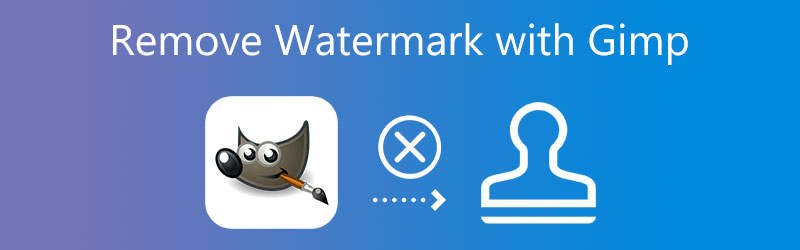

Phần 1. Cách xóa Watermark trong GIMP
Sử dụng công cụ Sao chép trong GIMP, chúng tôi sẽ hướng dẫn bạn cách xóa hình mờ khỏi hình ảnh của bạn trong phần này. Để sửa đổi hình ảnh, bạn có thể sử dụng công cụ sao chép. Đó là một trong những kỹ thuật mạnh mẽ mà bạn có thể sử dụng để cải thiện bức ảnh.
Bước 1: Công việc đầu tiên bạn phải hoàn thành là chọn Mở từ Tập tin menu hoặc nhấn Điều khiển chìa khóa với chữ cái O trên bàn phím của bạn. Nó sẽ hiển thị một cửa sổ hội thoại. Nhấn nút Mở khi bạn đã chọn ảnh từ hệ thống tệp mà bạn muốn mở. Nó sẽ khởi chạy GIMP và hiển thị hình ảnh ở đó. Chúng tôi cũng có tùy chọn để kéo ảnh trực tiếp từ hệ thống tệp.
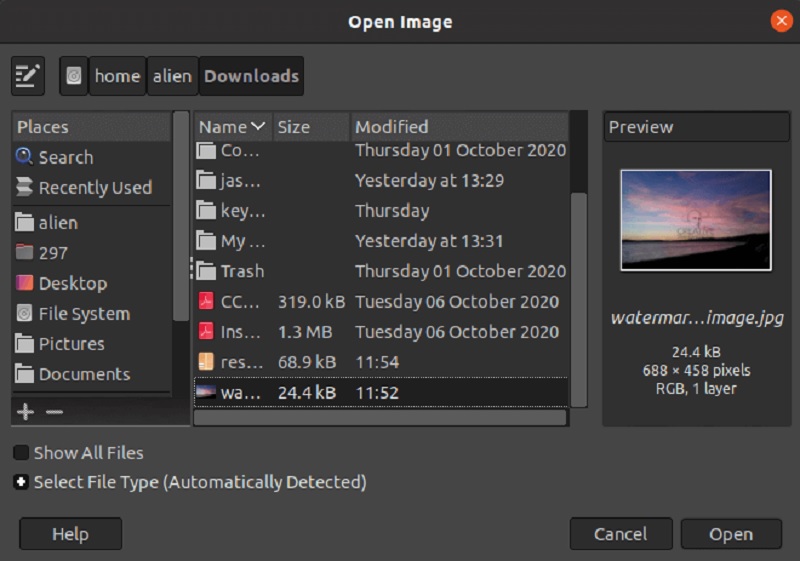
Bước 2: Điều hướng đến Công cụ menu và chọn công cụ sao chép. Sau đó, đi đến Công cụ sơn thực đơn. Sau đó, chọn Dòng vô tính từ menu hoặc nhấn C Chìa khóa. Sau đó, chọn một phần của hình ảnh hoặc hình ảnh không bị vẩn đục và tương ứng với khu vực hình ảnh được làm mờ. Giữ CTRL để chọn một khu vực và nhấp vào khu vực bạn muốn chọn. Nó sẽ tái tạo vị trí cụ thể đó để bạn có thể vẽ nó.
Bước 3: Hình mờ đã được sơn lên. Rời khỏi CTRL được nhấn và vuốt con trỏ qua khu vực bạn muốn vẽ. Sau đó, nó sẽ làm điều đó.
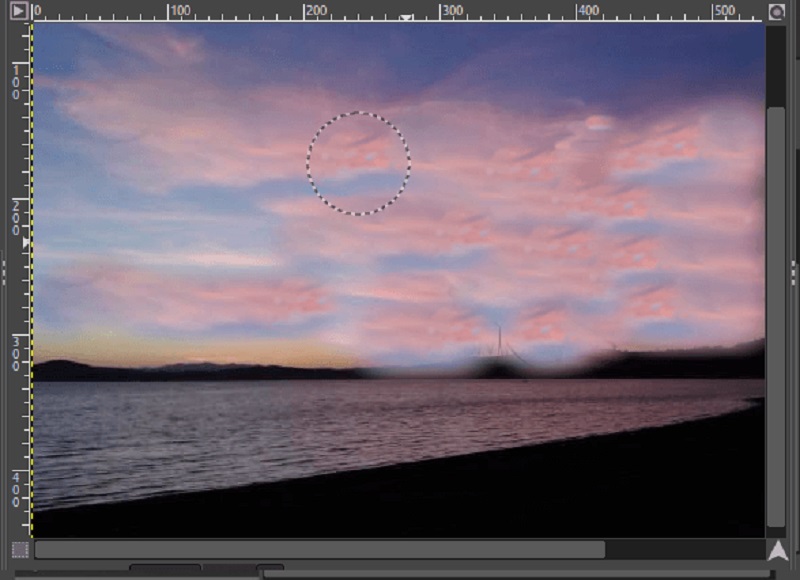
Phần 2. Giải pháp thay thế tốt nhất để xóa hình mờ khỏi hình ảnh
1. Vidmore
Một số người dùng GIMP đang gặp sự cố khi xóa các hình mờ được đặt trên ảnh của họ vì các tùy chọn chỉnh sửa trong GIMP khá phức tạp và khó hiểu. Theo may mắn của chúng tôi, có nhiều giải pháp khác nhau có thể hỗ trợ quá trình xóa hình mờ khỏi hình ảnh. Phương pháp đơn giản nhất là sử dụng Vidmore Free Watermark Remover Online.
Công cụ này có ưu điểm là có thể xóa phần hình ảnh có chứa dấu mà không để lại dấu vết của hình mờ. Hoặc bất kỳ dấu hiệu nào khác cho thấy nó tồn tại. Kết quả mà nó tạo ra khi xóa hình mờ khỏi hình ảnh tốt hơn so với kết quả được tạo ra bởi bất kỳ công cụ xóa hình mờ nào khác, ngay cả khi bạn có thể sử dụng điều này trực tuyến. Bạn có thể thử sử dụng điều này như một giải pháp thay thế cho việc mua một công cụ xóa hình mờ đắt tiền và thực hiện các quy trình khác nhau để tải ảnh xuống.
Bước 1: Truy cập trang tìm kiếm Vidmore Free Watermark Remover Online để bắt đầu chương trình trực tuyến. Khi bạn nhấp vào nó, bạn sẽ được đưa trực tiếp đến trang web chính thức của công cụ xóa hình mờ. Tiếp theo, chọn tùy chọn có tên Tải lên hình ảnh. Tìm tệp trên máy tính của bạn để gửi ảnh có hình mờ và nhấp vào Mở cái nút.
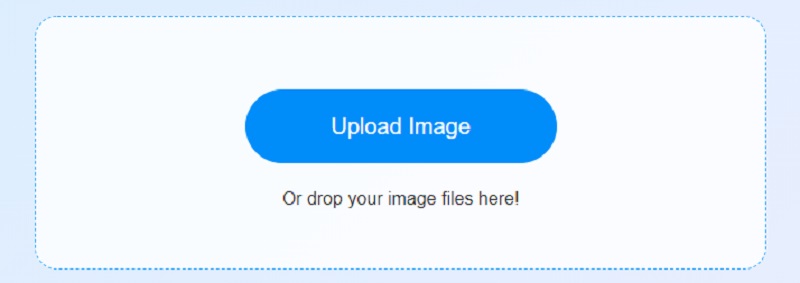
Bước 2: Sau khi hoàn tất quá trình tải lên, hãy chọn kỹ thuật xóa hình mờ bạn muốn sử dụng. Có nhiều tùy chọn miễn phí và đa nền tảng. Tạo điểm nhấn cho hình mờ bằng công cụ bạn đã chọn. Khi bạn đã đánh dấu hình mờ trên hình ảnh, bạn có thể sử dụng Tẩy để xóa hình mờ và xem công cụ làm việc đó hiệu quả như thế nào.
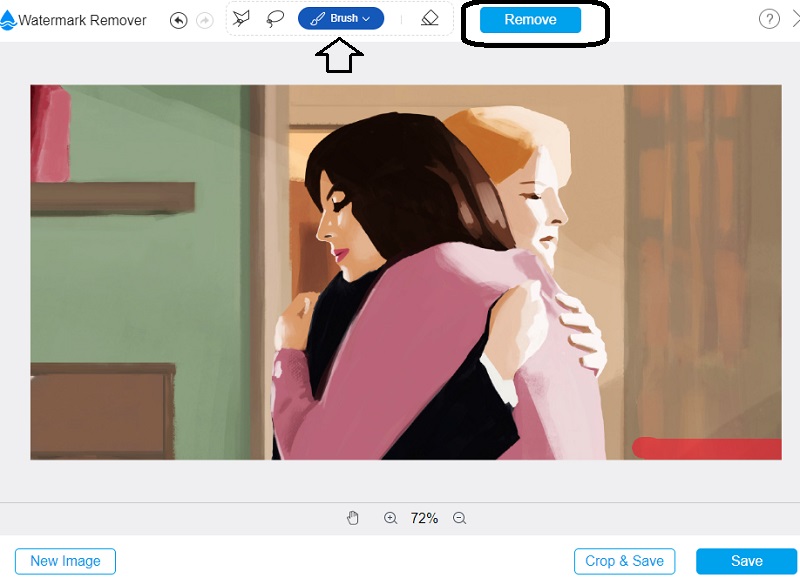
Bước 3: Nếu bạn muốn lưu kết quả trên máy tính của mình, hãy chọn Tiết kiệm từ Tập tin thực đơn. Khi bạn thực hiện lựa chọn này, nó sẽ lưu tệp vào vị trí mặc định trên ổ cứng của bạn.
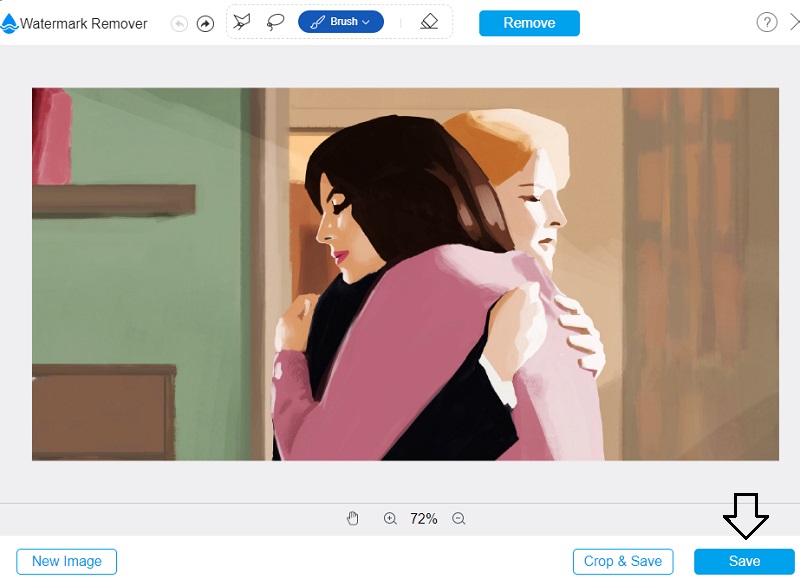
2. Apowersoft Online Watermark Remover
Apowersoft Online Watermark Remover là một công cụ xóa hình mờ khác mà bạn có thể dựa vào nếu muốn chỉnh sửa ảnh tĩnh và ảnh chuyển động. Giao diện người dùng của ứng dụng web này được thiết kế với sự cân nhắc kỹ lưỡng, đây là một trong những yếu tố quan trọng giúp làm cho phần mềm dễ sử dụng. Nó có thể tương tác với hầu hết các loại tệp hình ảnh thường được sử dụng, đó là lý do tại sao nó là một công cụ quan trọng như vậy. Một lý do khác cho giá trị của nó là nó có thể nhập và xuất các tệp RAW.
Bạn không còn phải lo lắng về tính bảo mật của dữ liệu của mình. Công cụ này sẽ xóa mọi hình mờ mà người dùng có thể đã đặt trên video đã quay của họ. Có thể quá trình xuất và tải xuống tệp có thể mất nhiều thời gian nếu kết nối mạng của bạn chậm.
Bước 1: Đảm bảo rằng bạn có thể truy cập Apowersoft Online Watermark Remover từ trình duyệt của mình. Sau đó, bạn sẽ cần phải xem trang web của họ và cảm nhận về cách mọi thứ hoạt động ở đó. Xóa hình mờ bằng cách nhấp vào mục trong menu cho phép bạn làm như vậy.
Bước 2: Khi sang bước tiếp theo, bạn sẽ được phép xóa hình mờ trên hình.
Bước 3: Bằng cách chọn biểu trưng hiện được hiển thị trên hình ảnh của bạn, bạn sẽ có thể xóa nó. Khi điều này đã được hoàn thành, hãy sử dụng menu thả xuống để chọn Xóa Lựa chọn.
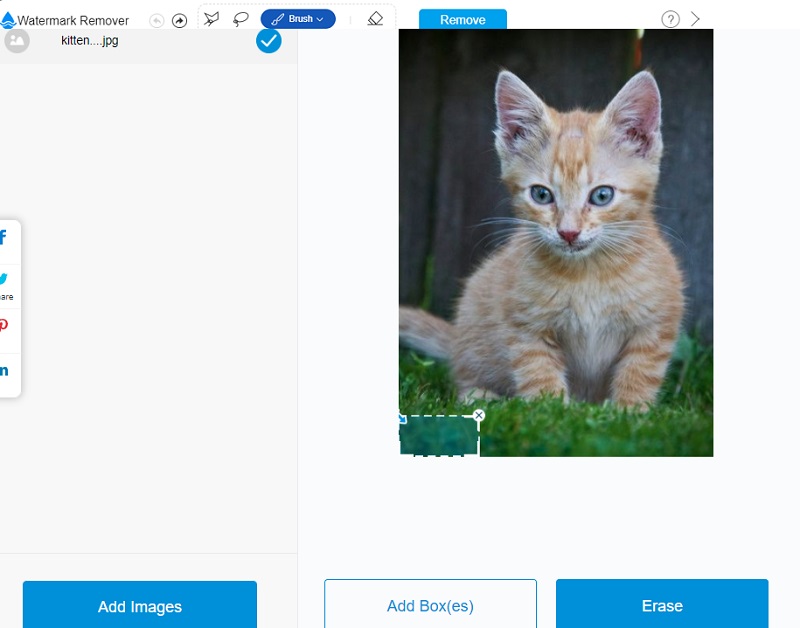
Phần 3. Câu hỏi thường gặp về cách xóa Watermark trong GIMP
GIMP có giống với Photoshop về chức năng không?
GIMP là một phần mềm miễn phí để chỉnh sửa hình ảnh. Đồng thời, Photoshop là một phần mềm trả phí để chỉnh sửa hình ảnh. Cả GIMP và Photoshop đều có nhiều tiện ích bổ sung được gọi là plugin; tuy nhiên, các plugin cho Photoshop được phát triển bởi các nhà lãnh đạo ngành nhiếp ảnh. So với Photoshop, GIMP có nhiều lựa chọn hạn chế hơn về các công cụ chỉnh sửa theo ý mình.
Một số hạn chế của GIMP là gì?
Nếu bạn cần chỉnh sửa ảnh lớn với nhiều lớp, hiệu suất của GIMP sẽ không đáp ứng được mong đợi của bạn. Một điều cần lưu ý nữa là nó chỉ có một số plugin được phát triển bởi các bên thứ ba.
Tại sao người mới nên sử dụng GIMP?
Bạn có thể điều hướng GIMP cho các yêu cầu đồ họa cơ bản mà không cần phải thông thạo các cách chỉnh sửa hình ảnh phức tạp hơn. Do đó có, bạn có thể sử dụng nó.
Kết luận
Bài đăng này cung cấp các bước chi tiết về cách xóa hình mờ bằng GIMP. Thông tin đã được trình bày ở đây chắc chắn sẽ được hỗ trợ trong việc xóa tất cả các hình mờ khỏi ảnh của bạn. Bây giờ, giả sử bạn thực sự không thể làm theo hướng dẫn xóa hình mờ trong GIMP. Trong trường hợp đó, bạn có thể phụ thuộc vào các lựa chọn thay thế, chẳng hạn như Vidmore Free Watermark Remover Online và Apowersoft Online Watermark Remover. Cả hai công cụ này đều có sẵn trực tuyến.


